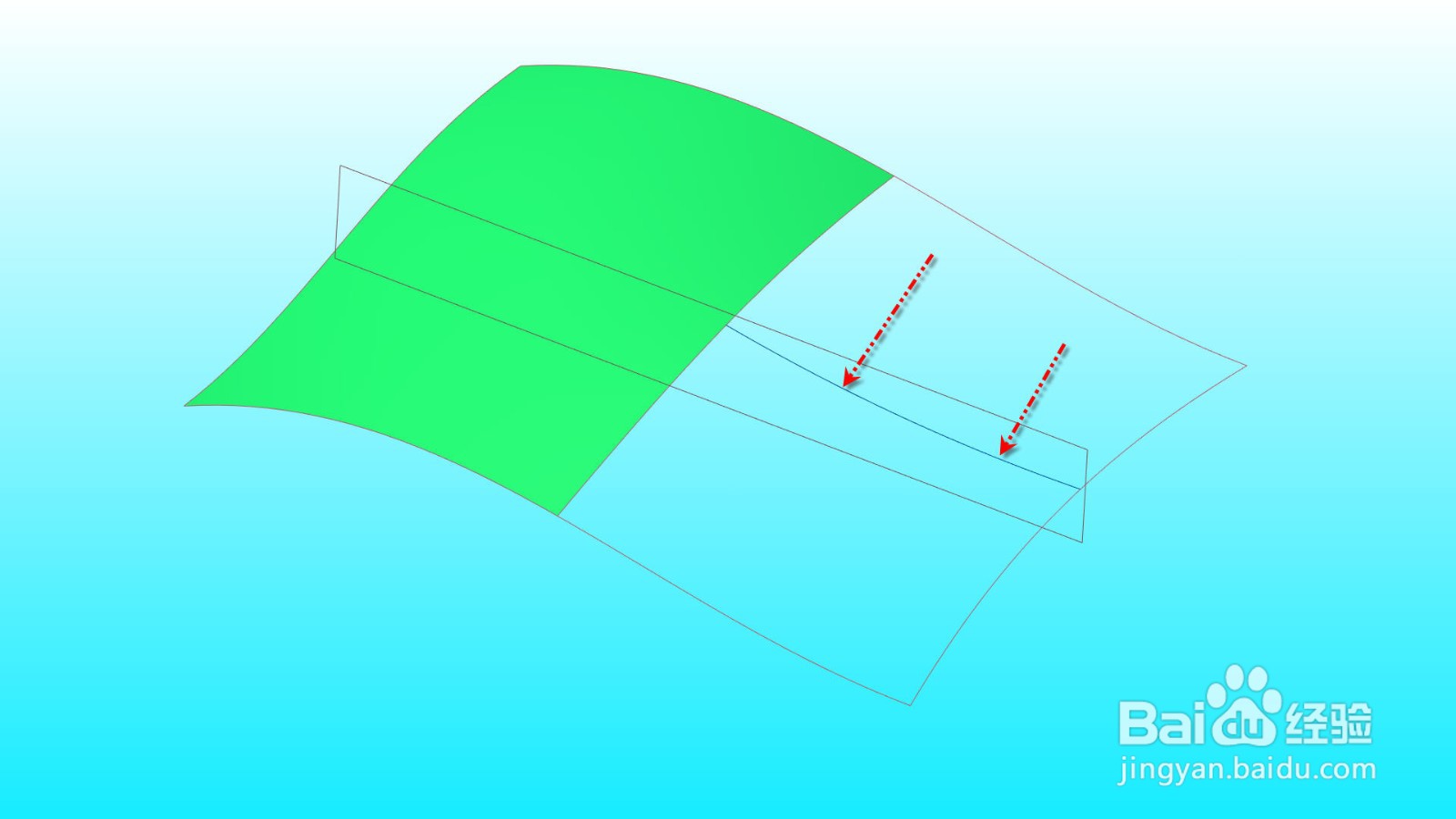1、打开待创建样式平面曲线的零件模型,我们将在模型上创建样式平面曲线。
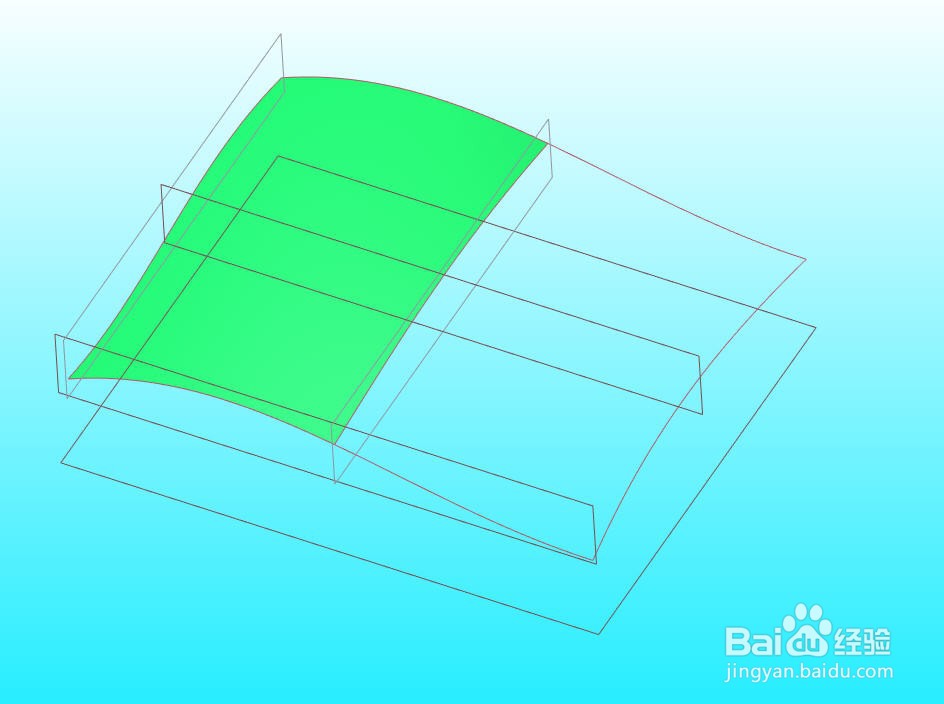
2、点击【模型】选项卡上的【样式】按钮,进样式曲面模式
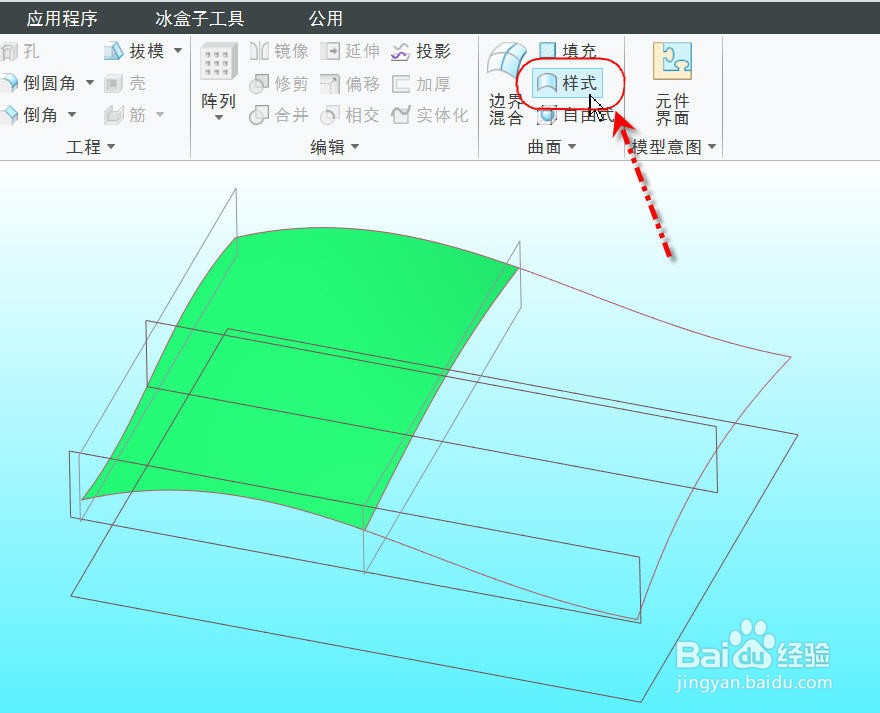

3、点击【曲线】,打开曲线操控面板,点击并选择【平面曲线】选项

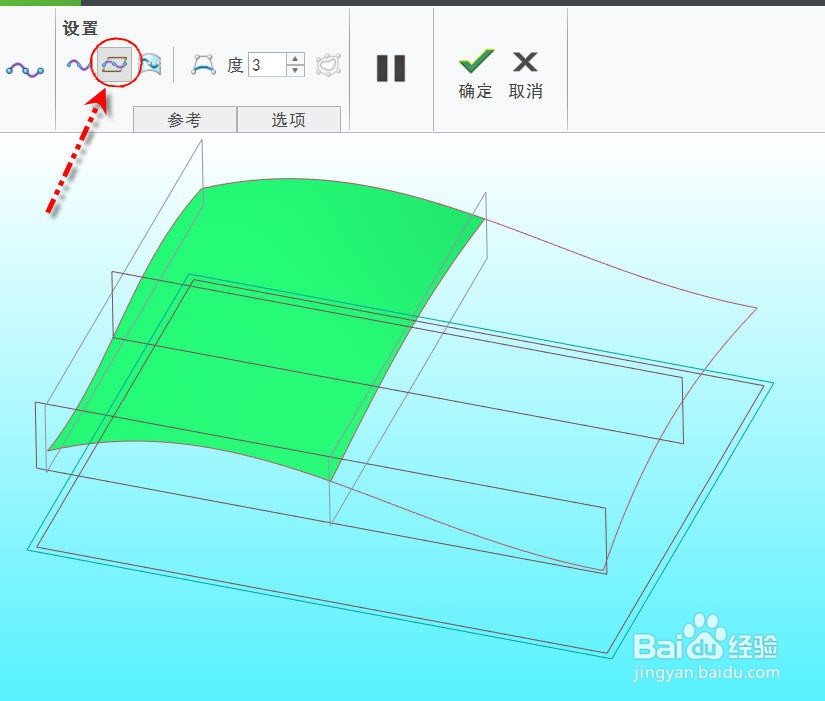
4、点击并展开【参考】选项页,选择图示基准平面作为平面参考
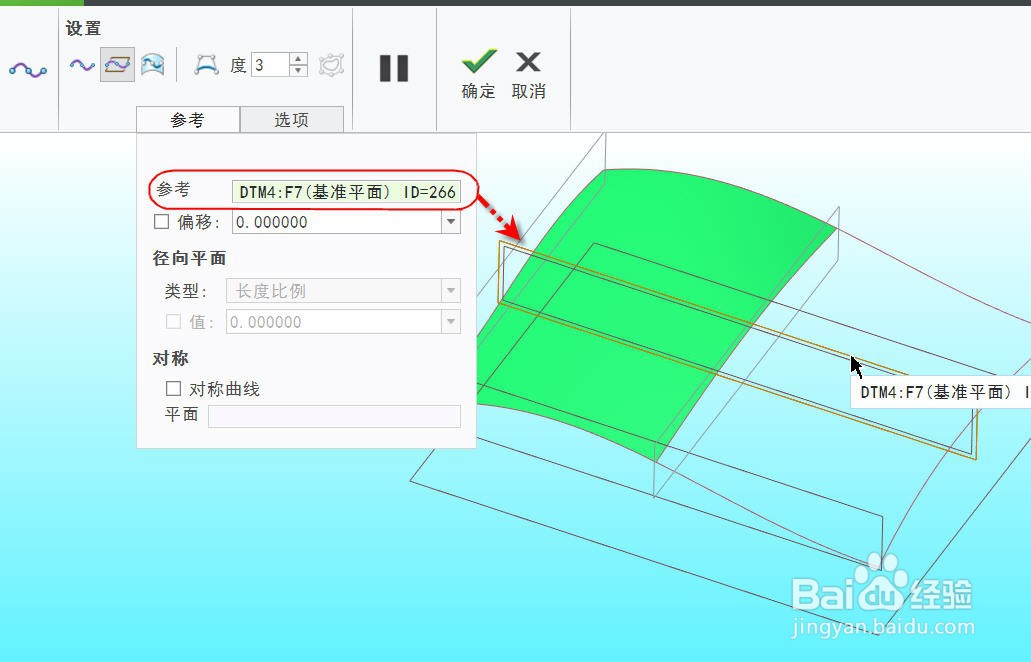
5、按住Shift键,光标移动到图示位置,等光标变成小交叉时点击左键捕捉到曲线和平面的交点,放下曲线的第一个控制点
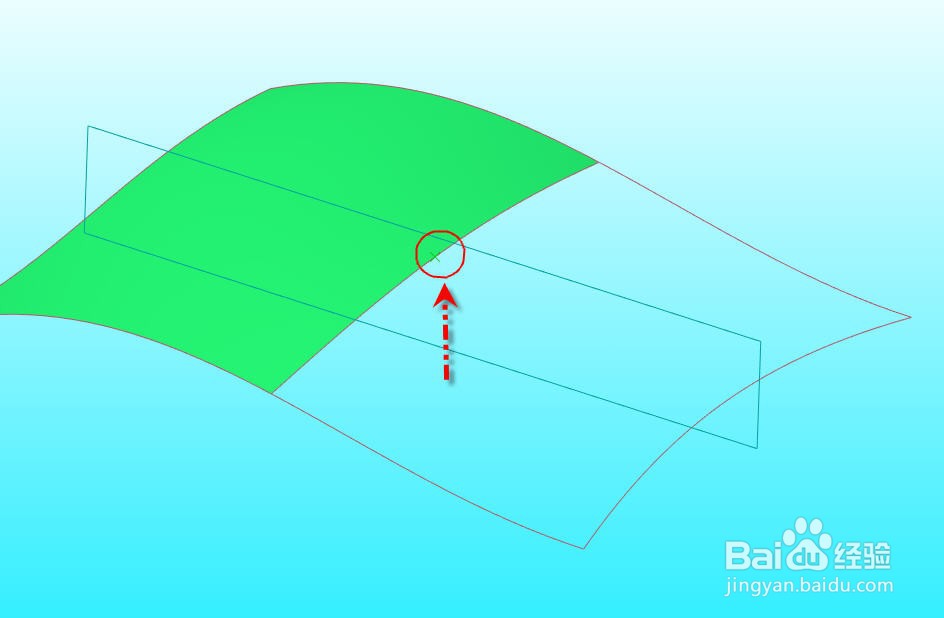
6、松开Shift键,光标在图示位置点击放下第2个控制点
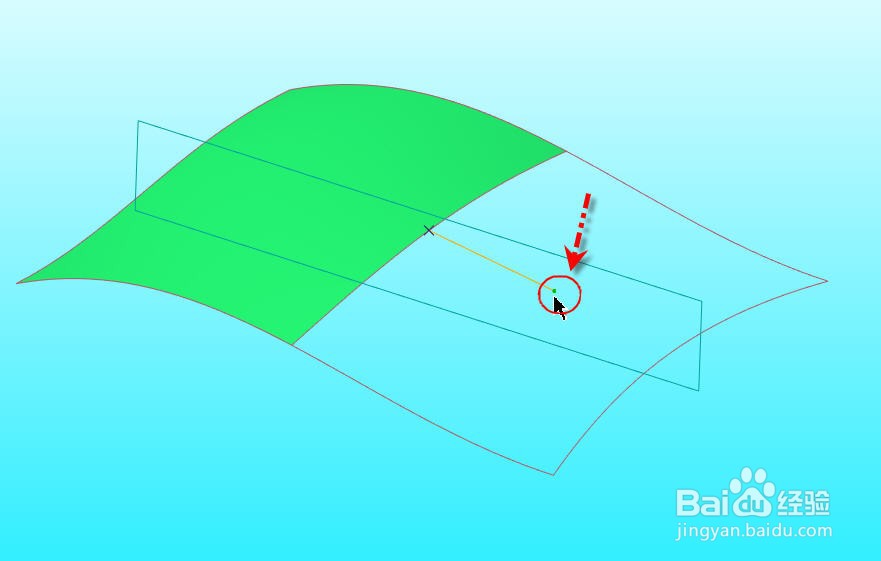
7、再次按住Shift键,光标移动到图示位置,等光标变成小交叉时点击左键捕捉到曲线和平面的交点,放下曲线的第3个控制点。完成曲线的创建

8、点击【确定】关闭操控面板完成平面曲线的创建,得到的曲线如下所示。